Alterar o provedor de pesquisa padrão do Microsoft Office 2013
Microsoft Office Office 2013 / / March 19, 2020
O Microsoft Office 2013 fornece um recurso para pesquisar facilmente texto em documentos online. O provedor de pesquisa padrão é o Bing, mas pode ser alterado.
Um recurso do Microsoft Office 2013 que não recebe muita atenção é a capacidade de pesquisar palavras ou frases em documentos online. O provedor de pesquisa padrão para isso é obviamente o Bing da Microsoft, mas você pode alterá-lo para o Google ou outro mecanismo de pesquisa que preferir.
Pesquisa do Microsoft Office
Por exemplo, se você deseja pesquisar uma palavra ou frase em um documento do Word, simplesmente realce-o e selecione Pesquisar com o Bing. Isso abrirá o navegador padrão e levará você aos resultados da pesquisa de Bing.
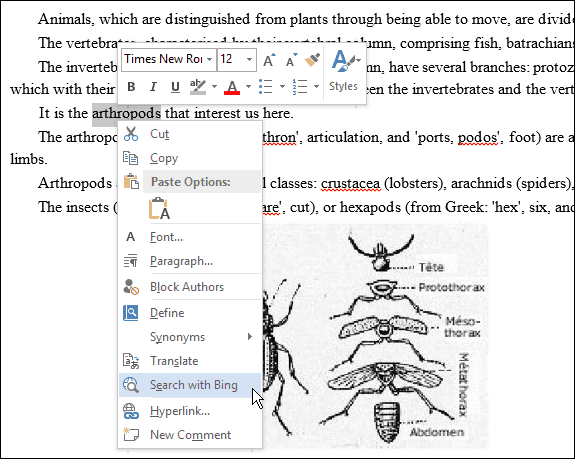
Alterar provedor de pesquisa do Microsoft Office
Se você preferir usar um mecanismo de pesquisa diferente em Microsoft Office documentos para o Google, DuckDuckGo, ou qualquer outra coisa, você precisará invadir o registro.
Use o atalho do teclado Chave do Windows + R para abrir a caixa de diálogo Executar e digite: regedit e pressione Enter ou clique em OK.
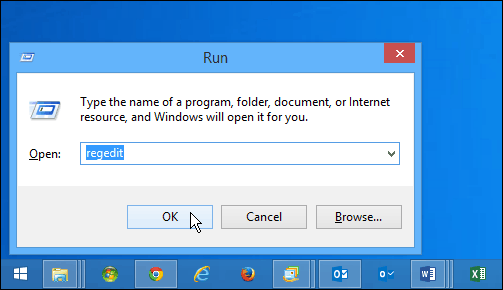
Em seguida, navegue para: HKEY_CURRENT_USER \ Software \ Microsoft \ Office \ 15.0 \ Common \ General
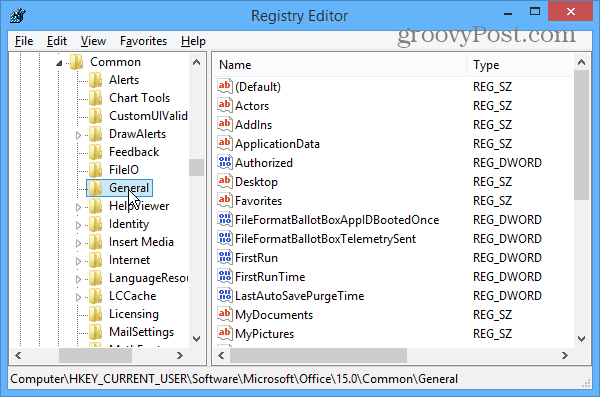
No painel direito, crie um novo Valor da String e nomeie-o SearchProviderName. Em seguida, clique com o botão direito do mouse e selecione Modificar.
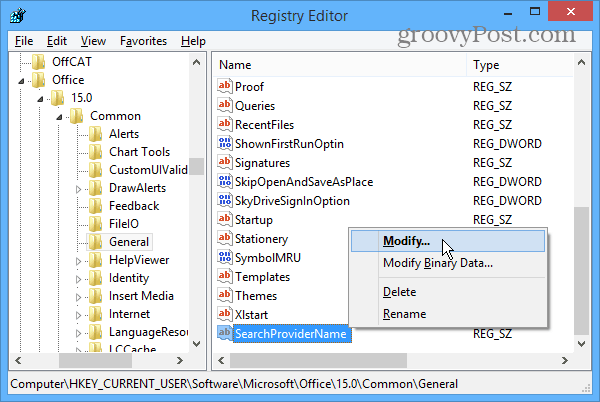
Agora, na caixa de diálogo Editar sequência, faça o campo Dados do valor para o provedor de pesquisa que você está escolhendo. Por exemplo, aqui estou mudando do Bing para o Google.
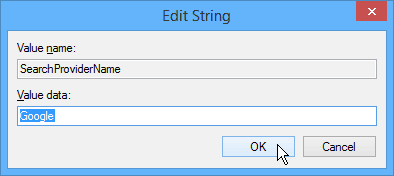
Em seguida, você precisará criar outro novo Valor da string e nomeá-lo SearchProviderURI clique com o botão direito do mouse e faça dos dados do Valor o caminho para o provedor que você deseja usar.
Desde que eu estou mudando para Google, Entrei no seguinte caminho: http://www.google.com/search? q =
Observe que se você quiser usar a versão segura do Google, poderá inserir: https://www.google.com/search? q =
Nesse ponto, sua tela deve se parecer com a foto abaixo. Eu destaquei o caminho do registro e os dois valores de string que você criou.
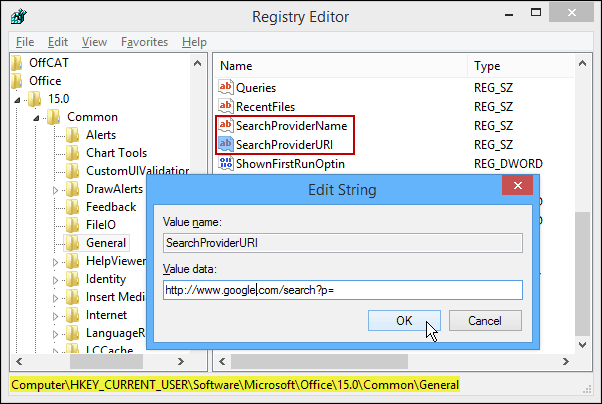
Clique em OK e feche o Editor do Registro. Para garantir que funcione, abra Word 2013, selecione uma palavra ou frase, clique com o botão direito do mouse e você verá "Pesquisar no Google" em vez do Bing.
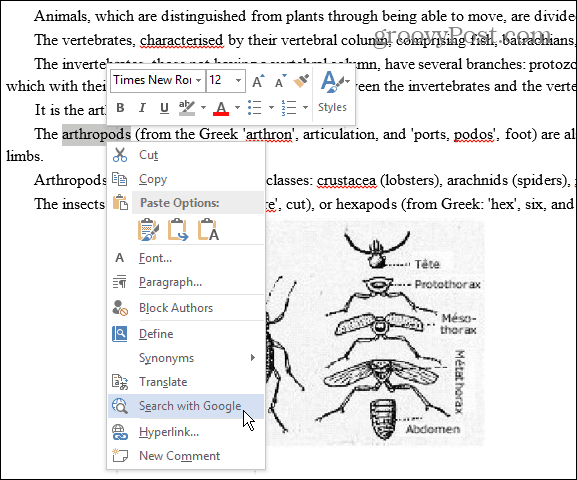
Verifique se também funciona. Caso contrário, você poderá ver uma mensagem de erro de segurança. Nesse caso, volte e verifique se inseriu o URL do provedor de pesquisa corretamente. Ou se você receber um erro diferente ou não funcionar, verifique se inseriu tudo corretamente.
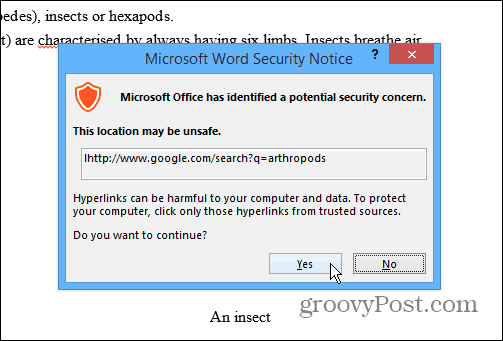
Se você deseja usar um provedor de pesquisa que não seja o Google, você pode. Geralmente, você só precisa ir para a página inicial do mecanismo de pesquisa que deseja usar, fazer uma pesquisa e copiar e colar o URL sem o termo de pesquisa.
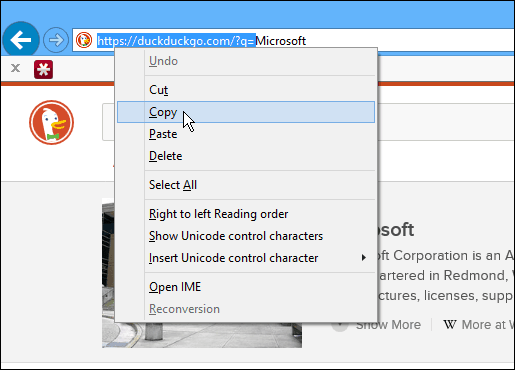
Aqui estão alguns exemplos de alguns provedores de pesquisa populares que você pode querer usar.
Yahoo:http://www.search.yahoo.com/search? p =
DuckDuckGo:https://duckduckgo.com/?q=
Office.com:http://office.microsoft.com/en-us/results.aspx?&ex=2&qu=



